Уведомления на iPhone – это полезная функция, которая позволяет вам быть в курсе самых важных событий, получать сообщения от приложений и не пропускать ничего важного. Однако, иногда эти всплывающие сообщения могут стать назойливыми и отвлекающими. Если вы хотите убрать всплывающие уведомления на своем iPhone, то вам потребуется выполнить несколько простых шагов.
Как отключить уведомления на iPhone? Все очень просто! Сначала откройте настройки своего айфона. Затем найдите раздел Уведомления. В этом разделе вы увидите список приложений, установленных на вашем устройстве. Выберите приложение, уведомления от которого вы хотите отключить.
После того как вы выбрали приложение, просто переключите всплывающие уведомления в положение Выкл. Теперь все уведомления от этого приложения не будут отображаться на вашем экране. Вы можете повторить этот процесс для всех приложений, от которых хотите отключить уведомления, таким образом настроив ваш iPhone по вашему усмотрению.
Отключение уведомлений на айфоне
Уведомления на айфоне могут быть полезными, но в некоторых случаях они могут быть назойливыми и отвлекать от важных дел. Если вы хотите убрать уведомления на айфоне, вам понадобится следовать простым шагам:
Шаг 1: Перейдите в раздел Настройки
На вашем айфоне найдите иконку Настройки на главном экране и коснитесь ее, чтобы открыть раздел настроек.
Шаг 2: Откройте раздел Уведомления
Прокрутите вниз и найдите в разделе Настройки вкладку Уведомления. Коснитесь этой вкладки, чтобы открыть настройки уведомлений.
Шаг 3: Настройте уведомления для каждого приложения
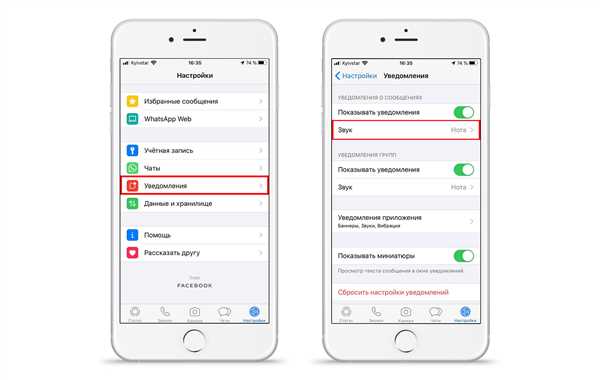
В разделе Уведомления вы увидите список приложений, для которых у вас включены уведомления. Коснитесь нужного вам приложения, чтобы открыть его настройки уведомлений.
В настройках каждого приложения вы сможете настроить события, на которые приложение будет отправлять уведомления, и тип уведомлений (всплывающие уведомления, звуковые сигналы и т. д.). Чтобы полностью отключить уведомления для данного приложения, коснитесь переключателя Разрешить уведомления так, чтобы он был выключен.
Повторите этот шаг для всех приложений, для которых вы хотите отключить уведомления.
Теперь у вас должны быть отключены уведомления на айфоне для выбранных вами приложений. Вы можете повторить этот процесс, если вам нужно изменить настройки уведомлений в будущем. Будьте внимательны и выбирайте оптимальные настройки уведомлений, чтобы они не мешали вашей продуктивности и комфорту использования айфона.
Как убрать уведомления на айфоне: шаг за шагом
Получение всплывающих уведомлений на айфоне от различных приложений и сообщений может иногда быть раздражающим. Однако, благодаря простым настройкам, вы можете легко убрать или отключить эти уведомления на айфоне. В данной инструкции по шагам мы расскажем, как убрать уведомления на айфоне и настроить их в соответствии с вашими предпочтениями. Вот что вам нужно знать о том, как отключить уведомления на айфоне:
- Перейдите в меню Настройки на вашем айфоне.
- Прокрутите вниз и выберите Уведомления.
- Выберите приложение, уведомления которого вы хотите убрать.
- На странице настроек уведомлений приложения есть несколько параметров, которые вы можете настроить в соответствии с вашими предпочтениями. Например, вы можете отключить звуковые уведомления, всплывающие оповещения и настройки в целом.
- Чтобы полностью отключить уведомления от данного приложения, переключите ползунок Разрешить уведомления в позицию Выкл.
- Повторите эти шаги для каждого приложения, уведомления от которых вы хотите убрать.
Теперь у вас есть полный контроль над уведомлениями на вашем айфоне. Вы можете легко убрать или отключить уведомления от различных приложений и сообщений, чтобы сосредоточиться на своей работе или отдыхе без постоянных прерываний. Наслаждайтесь спокойствием и тишиной без всплывающих уведомлений на айфоне!
Отключение уведомлений приложений на айфоне: полное руководство
Уведомления в приложениях на iPhone могут быть полезными, но иногда они могут стать раздражающими. Если вам надоело получать множество всплывающих сообщений от различных приложений, есть способы отключить уведомления на айфоне. В этом руководстве показано, как отключить уведомления приложений на айфоне, чтобы вы могли наслаждаться своим устройством без постоянных прерываний.
1. Настройки уведомлений: откройте Настройки на вашем iPhone и найдите раздел Уведомления.
2. Выберите приложение: прокрутите вниз и выберите приложение, уведомления для которого вы хотите отключить.
3. Отключение уведомлений: внутри настроек уведомлений приложения вы можете отключить различные типы уведомлений, такие как всплывающие сообщения, звуковые сигналы или значки на значках приложений.
4. Персонализация уведомлений: при необходимости вы можете настроить, какие типы уведомлений вы хотите получать от каждого приложения, чтобы получать только самую важную информацию.
5. Повторите для других приложений: повторяйте шаги 2-4 для каждого приложения, уведомления которого вы хотите отключить.
Теперь вы знаете, как отключить уведомления приложений на iPhone. Если вы перестанете получать ненужные всплывающие сообщения, вы сможете сосредоточиться на важных задачах и использовании своего устройства без постоянных прерываний.
Как на айфоне убрать всплывающие сообщения: детальная инструкция
Шаг 1: Откройте настройки уведомлений
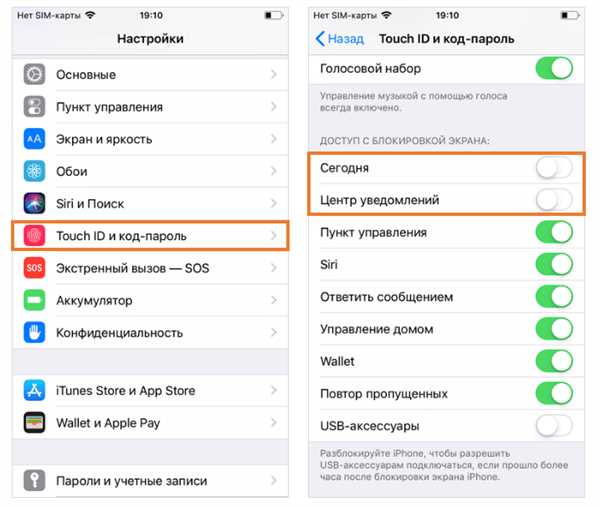
Для того чтобы настроить уведомления на вашем iPhone, вам нужно открыть раздел Настройки. Найдите и выберите раздел Уведомления.
Шаг 2: Выберите приложение, уведомления которого вы хотите отключить
В разделе Уведомления вы увидите список всех установленных приложений. Откройте нужное вам приложение.
Шаг 3: Отключите всплывающие сообщения
В разделе настроек выбранного приложения найдите опцию Всплывающие уведомления или Баннеры. Выберите одну из этих опций и отключите ее.
Теперь у вас не будет всплывающих сообщений от этого приложения. Однако, вы все равно будете получать уведомления в виде бейджа на иконке приложения или в центре уведомлений.
Шаг 4 (опционально): Дополнительные настройки уведомлений
Если вы хотите настроить дополнительные параметры уведомлений, вы можете вернуться в раздел Уведомления и выбрать другое приложение. Здесь вы сможете отключить звуковые оповещения, настроить вид уведомлений и многое другое.
Теперь вы знаете, как на айфоне убрать всплывающие сообщения от приложений. Сделайте ваше мобильное устройство более тихим и фокусируйтесь на важном.
Как на айфоне отключить уведомления на экране блокировки
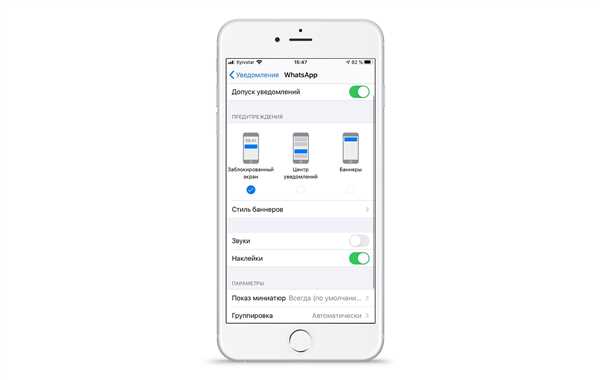
Уведомления на экране блокировки могут быть полезными, но иногда они могут быть назойливыми или нежелательными. Если вы хотите убрать всплывающие уведомления на экране блокировки для определенных приложений или вообще отключить их, вам следует следовать этой инструкции.
Шаг 1: Откройте настройки уведомлений
Перейдите на вашем iPhone в Настройки и найдите раздел Уведомления.
Шаг 2: Выберите приложение для настройки
Прокрутите вниз и найдите приложение, уведомления от которого вы хотите отключить на экране блокировки. Нажмите на него, чтобы открыть его настройки.
Шаг 3: Отключите уведомления на экране блокировки
На странице настроек приложения найдите раздел Оформление уведомлений. В этом разделе вы увидите опцию Показывать на экране блокировки. Нажмите на эту опцию и выберите Нет, чтобы отключить уведомления на экране блокировки для этого приложения.
Если вы хотите отключить уведомления на экране блокировки для всех приложений, вы можете пройти по тем же шагам для каждого приложения и отключить их по отдельности. Также вы можете найти опцию Показывать на экране блокировки на странице Настройки уведомлений и выбрать Нет, чтобы отключить все уведомления на экране блокировки для всех приложений сразу.
Теперь вы знаете, как отключить уведомления на экране блокировки на вашем iPhone. Наслаждайтесь более спокойным использованием устройства без постоянных всплывающих уведомлений о сообщениях!
Как убрать уведомления в айфоне: советы и рекомендации
Уведомления на iPhone могут стать достаточно раздражающими, особенно если они постоянно всплывают на экране вашего устройства. Если вы хотите убрать эти всплывающие сообщения, у нас есть несколько советов и рекомендаций, которые помогут вам отключить уведомления на iPhone.
1. Начните с настроек вашего айфона. Найдите раздел Уведомления и нажмите на него.
2. В этом разделе вы увидите список всех приложений, которые могут отправлять уведомления. Пролистайте список и выберите приложение, уведомления от которого вы хотите убрать.
3. После выбора приложения, вы увидите различные настройки для уведомлений этого приложения. Одна из них называется Включить уведомления, уберите галочку с этой опции, чтобы полностью отключить уведомления от выбранного приложения.
4. Если вы хотите внести более детальные изменения в настройки уведомлений, вы можете прокрутить вниз и настроить параметры, такие как стиль уведомлений, звуки и предварительный просмотр уведомлений.
5. Повторите эти шаги для каждого приложения, уведомления от которого вы хотите убрать.
Вот и всё! Теперь вы знаете, как убрать уведомления в айфоне. Следуя этим советам и рекомендациям, вы сможете настроить уведомления на своем iPhone так, как вам удобно, и избавиться от ненужных прерываний от приложений.
Как отключить уведомления приложений на iPhone: легкий способ
В каждом приложении на iPhone можно настроить уведомления по своему усмотрению. Если вам мешают всплывающие уведомления на экране вашего айфона, то в настройках приложений находится простой способ их отключить.
1. Войдите в Настройки на своем iPhone.
2. Прокрутите вниз и найдите раздел Уведомления.
3. В этом разделе осуществляется управление уведомлениями по приложениям. Нажмите на приложение, уведомления которого вы хотите убрать.
4. В окне настройки уведомлений можно отключить все уведомления от данного приложения, выбрав параметр Без уведомлений.
5. Также, если вы хотите отключить только всплывающие уведомления, оставив звуковые или на баннерах на экране блокировки, вы можете настроить это в разделе Оповещения стилю.
Теперь вы знаете, как легко отключить уведомления приложений на iPhone. Все настройки производятся индивидуально для каждого приложения, что позволяет полностью контролировать, какие уведомления будут отображаться на вашем айфоне.
Как на айфоне убрать всплывающие сообщения: пошаговое руководство
Уведомления на iPhone могут быть полезными, но иногда они могут быть назойливыми и мешать вашему опыту использования устройства. Если вы хотите отключить всплывающие сообщения на своем iPhone, следуйте этому простому пошаговому руководству:
- Откройте Настройки на вашем айфоне.
- Прокрутите вниз и нажмите на раздел Уведомления.
- Выберите приложение, уведомления которого вы хотите отключить.
- На странице настроек уведомлений для выбранного приложения отключите Разрешить уведомления.
- Повторите шаги 3-4 для каждого приложения, уведомления которого вы хотите убрать.
Теперь всплывающие сообщения от выбранных приложений больше не будут отображаться на вашем iPhone. Вы по-прежнему будете получать уведомления в центре уведомлений и на экране блокировки, но без всплывающих окон.
Важно отметить, что отключение всплывающих сообщений не отключит уведомления полностью. Вы все равно будете получать звуковые сигналы и значки на иконках приложений, указывающие на новые уведомления. Если вы хотите полностью отключить уведомления для определенного приложения, вы можете сделать это на странице настроек уведомлений для этого приложения, отключив все типы уведомлений.
Теперь вы знаете, как на айфоне убрать всплывающие сообщения. Просто следуйте этому пошаговому руководству, чтобы настроить уведомления на вашем iPhone и улучшить свой опыт использования устройства.
Как убрать уведомления на айфоне: основные настройки
Уведомления на айфоне могут иногда быть надоедливыми и мешать концентрации. К счастью, есть несколько основных настроек, которые позволят вам убрать всплывающие уведомления в приложениях и сообщения на вашем айфоне.
1. Убрать всплывающие уведомления в приложениях
Перейдите в настройки вашего айфона и выберите пункт Уведомления. Затем выберите нужное приложение из списка, для которого вы хотите убрать уведомления. В открывшемся окне вы можете отключить Разрешить уведомления, чтобы полностью отключить уведомления для данного приложения. Также вы можете настроить стиль уведомлений и звуковое сопровождение, если они все же нужны.
2. Убрать уведомления о сообщениях
Чтобы убрать уведомления о новых сообщениях на айфоне, сначала откройте приложение Настройки. Затем прокрутите вниз и выберите Уведомления. Далее выберите пункт Сообщения и отключите опцию Разрешить уведомления. После этого уведомления о новых сообщениях больше не будут отображаться на вашем айфоне.
Для дополнительной настройки уведомлений, вы также можете выбрать найденный в списке пункт Настройки уведомлений, где вы сможете настроить стиль и поведение уведомления для каждого приложения и сообщений на вашем айфоне. Благодаря этим настройкам вы сможете полностью контролировать, какие уведомления вы хотите видеть на вашем айфоне.
Как отключить уведомления в айфоне: простой и быстрый способ
Уведомления от приложений на айфоне могут иногда быть раздражающими и приводить к отвлекающим факторам. Чтобы убрать эти всплывающие сообщения, вам необходимо выполнить следующие шаги:
Шаг 1: Откройте настройки уведомлений
На главном экране вашего айфона найдите и нажмите на иконку Настройки.
Шаг 2: Найдите и выберите нужное приложение
Прокрутите вниз и найдите пункт Уведомления. В этом разделе вы увидите список установленных приложений. Выберите то приложение, уведомления которого вы хотите отключить.
Шаг 3: Измените настройки уведомлений
В открывшемся разделе уведомлений найдите переключатель Разрешить и смахните его влево, чтобы отключить уведомления от данного приложения.
Повторите эти шаги для каждого приложения, уведомления от которых вы хотите убрать. После выполнения всех настроек, вы больше не будете получать всплывающие уведомления от этих приложений на айфоне.
